Skelbimas
Jei kompiuteris sulėtėja prisijungus prie interneto, gali būti sunku nustatyti priežastį. Juk nepagalvotumėte, kad buvimas internete turi ką nors bendro su kompiuterio veikimo greičiu.
Tačiau yra keletas priežasčių, kodėl prisijungus prie interneto kompiuteris gali veikti lėtai. Pažvelkime į keletą iš jų ir kaip galite juos išspręsti.
Greitis vs. Interneto greitis
Prieš pradėdami atminkite, kad aptariame pataisymus, kodėl prisijungus prie interneto kompiuteris sulėtėja. Tas lėtumas turi įtakos viskam, pradedant failų atidarymu ir baigiant keitimu tarp programų. Nors tai dažniausiai paveikia mažiau galingus kompiuterius, taip gali nutikti bet kam.
Tai yra atskira problema nuo bendro lėto interneto ryšio. Jei turite tokią problemą, peržiūrėkite įprastų dalykų, kurie gali sulėtinti jūsų namų tinklą 9 dalykai, kurie gali sulėtinti jūsų namų „Wi-Fi“ tinkląPavargote nuo lėto ar dėmėto interneto? Patikrinkite šiuos dalykus, kurie gali sulėtinti jūsų namų „Wi-Fi“ tinklą. Skaityti daugiau vietoj to.
1. „Windows“ naujinimas darbe
Jei jūsų kompiuteris visą laiką neprijungtas prie interneto, jis turi daug pasivyti, kai vėl prisijungiate prie interneto. Vienas iš pagrindinių šios problemos veiksnių yra „Windows Update“.
Kadangi „Windows 10“ reguliariai tikrina ir taiko naujinimus fone, prisijungę prie interneto galite pastebėti staigų sulėtėjimą. Tai nėra tokia didelė problema, kaip ankstesnėse „Windows“ versijose, tačiau ji vis tiek gali sulėtinti jūsų sistemą, kol „Windows“ naujinimas atlieka savo darbą.
Konfigūruokite „Windows Update“.
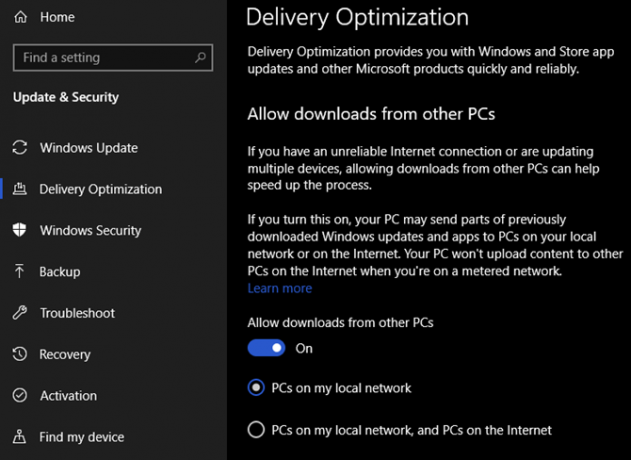
Norėdami su tuo kovoti, galite pakoreguoti kelis „Windows Update“ nustatymus. Apsilankykite Nustatymai > Atnaujinimas ir sauga > Pristatymo optimizavimas. Jei turite Leisti atsisiųsti iš kitų kompiuterių slankiklis įjungtas, „Windows“ naudos lygiavertį ryšį, kad bendrintų „Windows“ naujinimus tarp jūsų įrenginio ir kitų. Galite pasirinkti bendrinti su kompiuteriais vietiniame tinkle arba internetu apskritai.
Jei šis nustatymas įjungtas, pabandykite jį išjungti ir pažiūrėkite, ar tai padeda išspręsti problemą. Ir atvirkščiai, jei jis išjungtas, galbūt jį įjungę galėsite efektyviau gauti naujinimus. Tačiau rekomenduojame nesidalyti naujienomis su visu internetu.
Pasirinkite Išplėstiniai nustatymai Šiame puslapyje rasite kitą naudingą nustatymą. Čia galite pasirinkti apriboti pralaidumo procentą, kurį „Windows 10“ naudoja naujinimams atsisiųsti (ir įkelti, jei taikoma) tiek priekiniame plane, tiek fone. Tai paprastas būdas sumažinti „Windows“ naujinimo veikimą visiškai jo nenutraukiant.
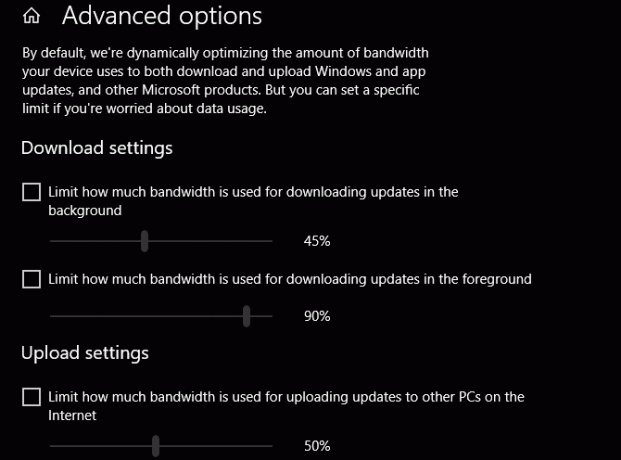
Jei jums reikia drastiškesnių priemonių, galite kuriam laikui pristabdykite visus „Windows“ naujinimus 7 būdai, kaip laikinai išjungti „Windows Update“ sistemoje „Windows 10“.„Windows Update“ palaiko jūsų sistemos pataisymus ir saugumą. Sistemoje „Windows 10“ esate priklausomi nuo „Microsoft“ tvarkaraščio, nebent žinote paslėptus nustatymus ir pakeitimus. Taigi kontroliuokite „Windows Update“. Skaityti daugiau . Perjungti į Windows "naujinimo skirtuką ir pasirinkite Išplėstiniai nustatymai. Tai leidžia įjungti Pristabdyti naujinimus slankiklį, kad „Windows“ naujinimai nebūtų diegiami iki 35 dienų.
Kai būsite pasirengę įdiegti naujinimus, išjunkite šią funkciją ir leiskite paleisti „Windows Update“. Tada galėsite jį vėl įjungti, kol būsite pasiruošę kitą kartą. Atminkite, kad tai neleis laiku gauti pataisų, kurios gali būti labai svarbios.
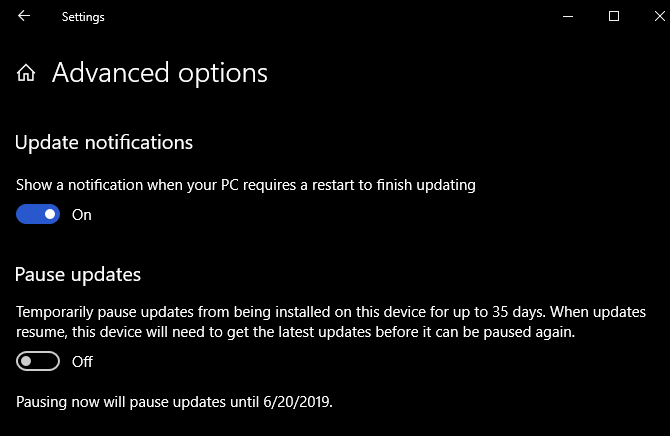
2. Debesų saugyklos sinchronizavimas
„Windows“ naujinimas nėra vienintelė paslauga, kuri reguliariai naudoja daug tinklo pralaidumo. Jei naudojate saugyklos debesyje paslaugas, pvz., „Dropbox“, „Google“ diską ar „OneDrive“, jos reguliariai tikrina, ar nėra naujų failų, kuriuos reikia sinchronizuoti. Dažniausiai tai neturėtų būti didelė problema, bet jei jie staiga pradės dirbti su daugybe failų, jūsų kompiuteris gali sulėtėti.
Kartais jūsų debesies saugykla pradeda veikti, kai to nesitikite. Jei esate įjungę mobiliojo fotoaparato įkėlimo funkciją ir padarę daugybę nuotraukų grįšite namo, sinchronizuodama visas nuotraukas, ji gali užsikimšti. Arba, jei tiesiog įdėjote didžiulį vaizdo įrašą į debesies saugyklą, jo įkėlimas gali užtrukti valandą ar ilgiau.
Nors programinė įranga labai veikia, ji gali turėti įtakos bendram kompiuterio našumui. Sprendimas panašus į tai, ką aptarėme dėl „Windows Update“. Jei nenorite, kad debesies saugyklos programos būtų sinchronizuojamos, dešiniuoju pelės klavišu spustelėkite jų piktogramą sistemos dėkle ir pasirinkite Pristabdyti sinchronizavimą. Jei tai atlikus sistema grįžta į normalią būseną, radote problemą.
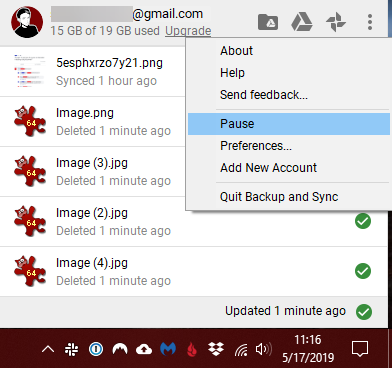
Norėdami sumažinti sinchronizavimo poveikį jo visiškai nesustabdę, atidarykite pasirinktos programos nustatymų skydelį. Dauguma jų turi a Pralaidumas ar panašią skiltį, kurioje galite valdyti, kiek darbo jūsų programos atlieka fone.
Šią problemą gali kilti ne tik debesų saugykla. Tinklo įrankiai, tokie kaip „BitTorrent“, taip pat gali tai sukelti. Jei naudojate atsarginę programinę įrangą, kuri kuria atsargines kopijas debesyje, pvz., Backblaze, galite patirti kažką panašaus. Peržiūrėkite jo nustatymus, kad tai ištaisytumėte, ir apsvarstykite galimybę nustatyti konkretų laiką atsarginėms kopijoms kurti kiekvieną dieną, kai nenaudojate kompiuterio.
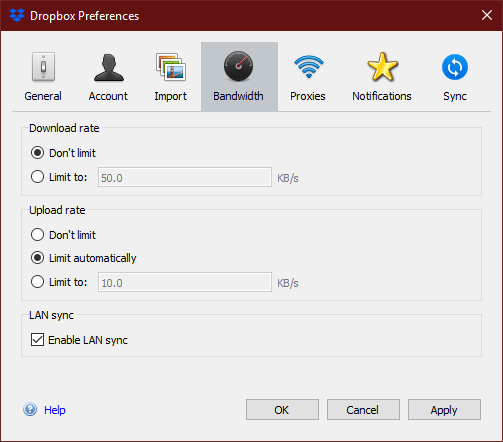
3. Kenkėjiškų programų infekcija
Kita priežastis, dėl kurios jūsų kompiuteris gali veikti lėtai, kai prisijungęs prie interneto, yra virusas ar kita kenkėjiška programa, kelianti sumaištį. Dažnai kenkėjiškos programos piktnaudžiauja jūsų tinklo ryšiu, kad paskambintų į namus ir gautų duomenis, naudotų jūsų pralaidumą kaip robotų tinklo dalį ar net tiesiog jus suerzintų.
Nors tai gali lemti lėtą tinklo ryšį, taip pat gali sustoti kompiuterio našumas. Norėdami tai sužinoti, turėtumėte paleisti nuskaitymą naudodami antivirusinę programą. Norėdami gauti antrą nuomonę ir patikrinti, ar nėra kenkėjiškų programų, kurių standartinė antivirusinė programinė įranga gali nerasti, taip pat rekomenduojame nuskaityti, ar nėra kenkėjiškų programų naudojant nemokamą Malwarebytes.
Jei ką nors radote, atlikite rekomenduojamus veiksmus karantinuoti arba ištrinti. Tada pažiūrėkite, ar jūsų kompiuteris veikia geriau, kai yra prisijungęs.
4. Kietojo disko našumas
internetas toks greitas, kad mano standžiajame diske rašymo greitis negali neatsilikti pic.twitter.com/wb2OaNMmmY
– Speed Weed (@SW_proper) 2017 m. spalio 11 d
Jei kompiuteris sulėtėja, kai prijungtas prie interneto, tai nėra taip tikėtina, kaip aukščiau aprašyti scenarijai, galbūt jūsų kietasis diskas nusipelno kaltės.
Kaip tikriausiai žinote, tradiciniai standieji diskai (HDD) turi judančių dalių, todėl yra daug lėtesni nei kietojo kūno diskai (SSD). Jei turite ypač greitą interneto ryšį, gali būti, kad jūsų interneto greitis yra toks greitas, kad jūsų važiavimas negali neatsilikti.
Pavyzdžiui, jūsų ryšys gali atsisiųsti didelius failus greičiau, nei jūsų standusis diskas gali įrašyti juos į diską. Dėl to sistema sulėtės, nes HDD dirba viršvalandžius, kad užbaigtų darbą.
Jei atmetėte pirmiau nurodytas priežastis ir vis dar turite HDD kompiuteryje, rekomenduojame atnaujinti į SSD. Tikėtina, kad tai ne tik išspręs jūsų problemą, bet ir SSD pagreitins visus jūsų kompiuterio aspektus. Tai puikus universalus atnaujinimas.
Pamatyti mūsų vadovas, kaip perkelti „Windows“ iš HDD į SSD Kaip perkelti Windows iš HDD į SSD, kad pagerintumėte našumąSolid State Drive atnaujinimas tikrai pagerina našumą. Bet kaip galite išspausti didelį „Windows“ diegimą ant mažo SSD? „Windows“ vartotojai gali patogiai pereiti iš HDD į SSD per labai trumpą laiką. Skaityti daugiau pagalbos.
Tolesnių našumo problemų diagnozavimas
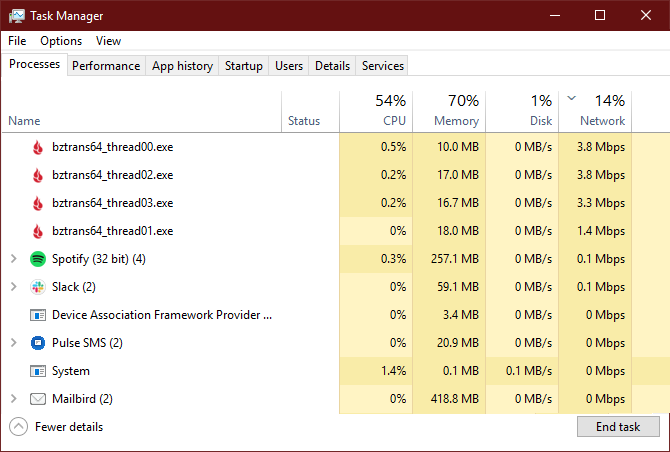
Minėti keturi atvejai apima dažniausias priežastis, dėl kurių kompiuterio našumas pablogėja prisijungus prie interneto. Daugeliu atvejų visa jūsų sistema sulėtės, kai procesas naudoja daug tinklo išteklių. Jei pirmiau pateikti patarimai jums nepadėjo, galite tai patikrinti patys, kad nustatytumėte problemą.
Norėdami tai padaryti, atidarykite užduočių tvarkyklę paspausdami Ctrl + Shift + Esc. Spustelėkite Daugiau informacijos Norėdami tai išplėsti, jei matote tik programų pavadinimų sąrašą. Ant Procesai skirtuką, spustelėkite Tinklas antraštę, kad būtų galima rūšiuoti pagal apdorojimą naudojant didžiausią pralaidumą. Tai jums padės išsiaiškinkite, kas trukdo jūsų ryšiui Kas naudoja mano pralaidumą? 5 patarimai, kaip stebėti namų tinklo naudojimąAr kažkas išeikvoja jūsų interneto pralaidumą? Patikrinkite ir pašalinkite triktis, kas naudoja jūsų pralaidumą, vadovaudamiesi šiais patarimais. Skaityti daugiau ir sulėtinti jūsų kompiuterį.
Norėdami gauti daugiau informacijos, pereikite prie Spektaklis skirtuką ir pasirinkite Atidarykite išteklių monitorių. The Tinklas tos programos skirtuke pateikiama daugiau informacijos apie tai, ką programos veikia su jūsų tinklo ryšiu.
Galiausiai turėtumėte įsitikinti, kad tai padarėte atnaujino tvarkykles Kaip rasti ir pakeisti pasenusias „Windows“ tvarkyklesJūsų tvarkyklės gali būti pasenusios ir jas reikia atnaujinti, bet kaip tai žinoti? Štai ką reikia žinoti ir kaip tai padaryti. Skaityti daugiau , ypač tinklo ir mikroschemų rinkinio tvarkykles, į naujausią versiją. Gali būti, kad jūsų problemą sukėlė klaidingas vairuotojas.
Išlaikykite aukštą našumą net neprisijungę
Kai kitą kartą jūsų kompiuteris sulėtės, kai bus prijungtas prie interneto, žinosite, ką daryti. Tikimės, kad tai laikina problema, kuri išnyks, kai programa baigs savo užduotį.
Jei jūsų kompiuteris vis dar lėtas ir žinote, kad tai nėra tinklo problema, žr kaip padidinti Windows 10 našumą 14 būdų, kaip pagreitinti „Windows 10“ ir pagerinti našumąNesunku pagreitinti „Windows 10“. Štai keli būdai, kaip pagerinti „Windows 10“ greitį ir našumą. Skaityti daugiau kad apskritai jaustųsi greičiau.
Benas yra MakeUseOf redaktoriaus pavaduotojas ir remiamų pranešimų vadovas. Jis turi B.S. Kompiuterinių informacinių sistemų studijas Grove City koledže, kur baigė Cum Laude ir su pagyrimu. Jam patinka padėti kitiems ir aistringai žiūri į vaizdo žaidimus kaip priemonę.